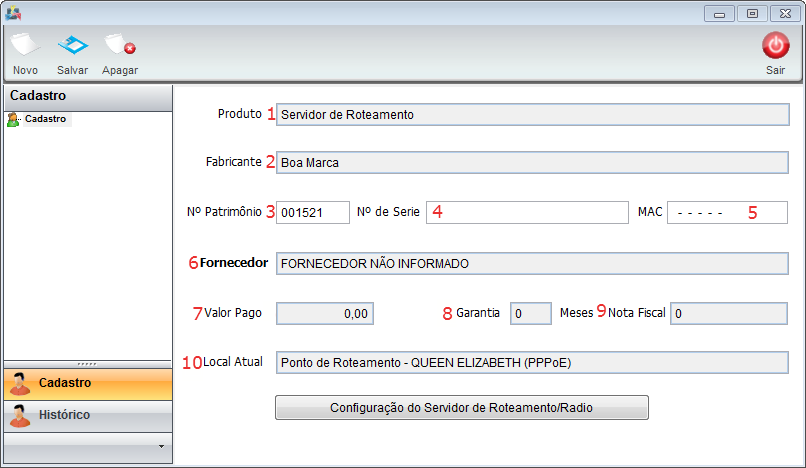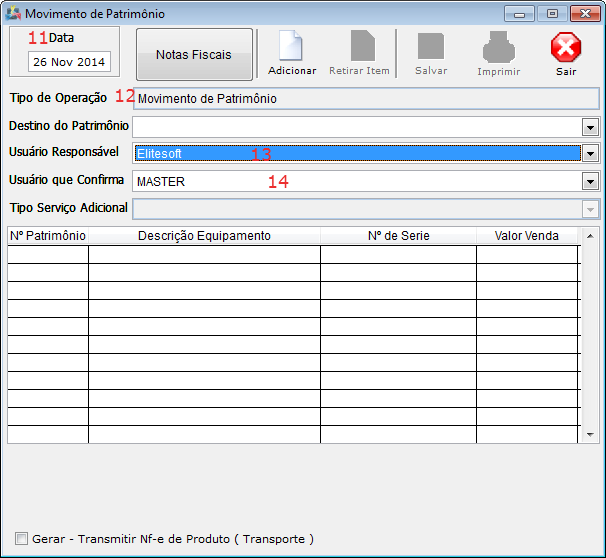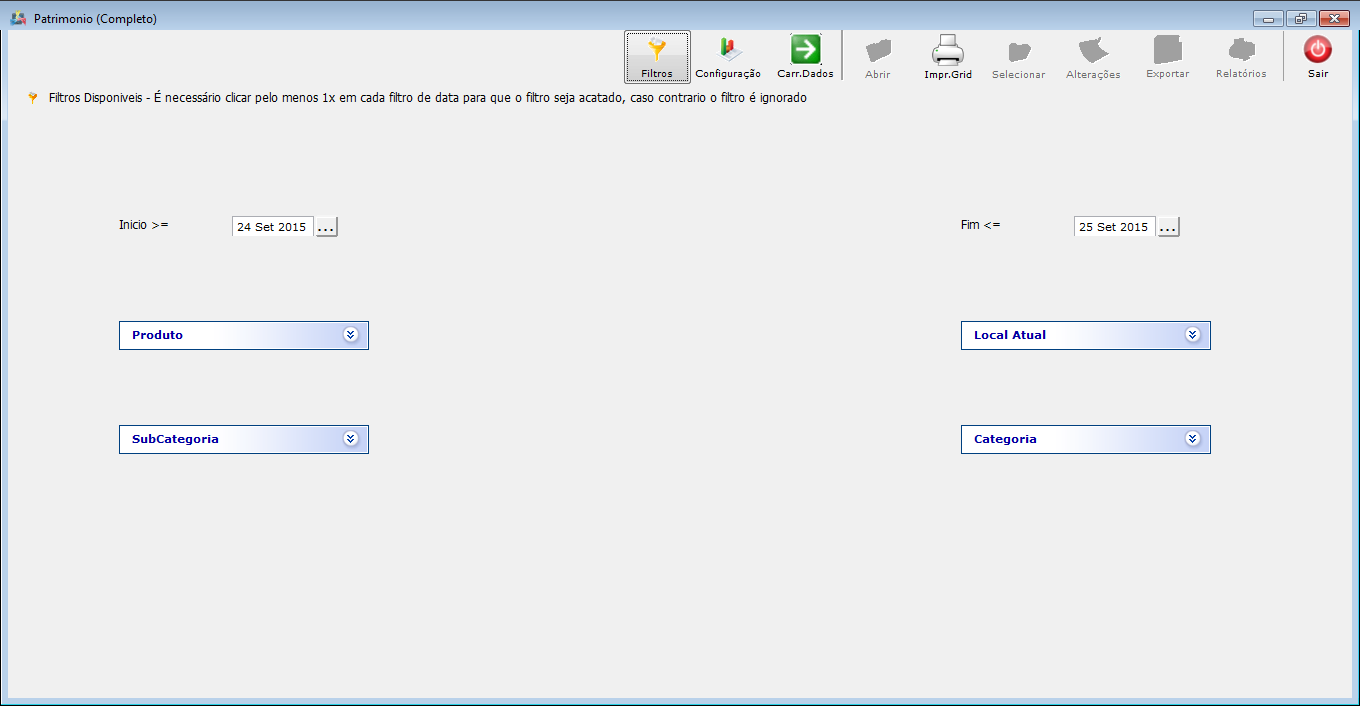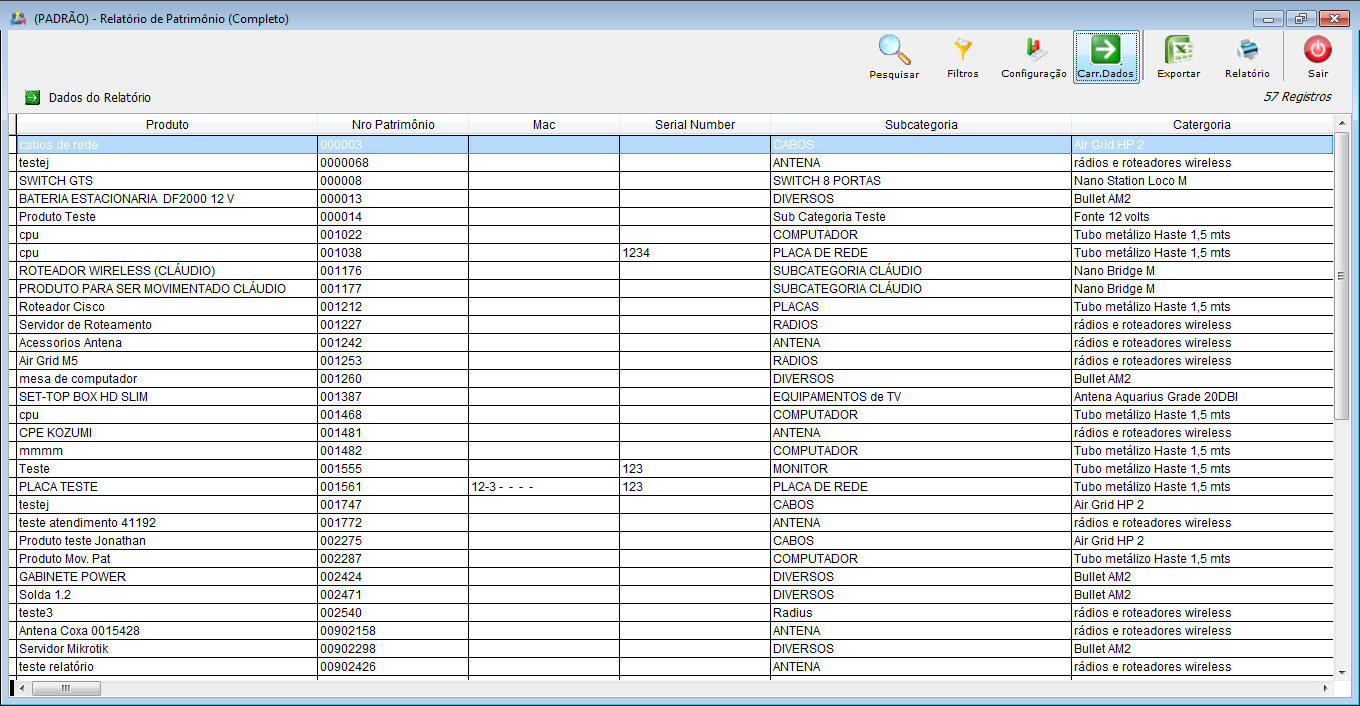Mudanças entre as edições de "ModuloDesktopRelpatrimocompleto"
(.) |
(.) |
||
| Linha 3: | Linha 3: | ||
[[Arquivo:splash5.jpg|center|link=http://wiki.elitesoft.com.br/index.php/M%C3%B3dulo_Desktop_Vers%C3%A3o_5]] | [[Arquivo:splash5.jpg|center|link=http://wiki.elitesoft.com.br/index.php/M%C3%B3dulo_Desktop_Vers%C3%A3o_5]] | ||
|} | |} | ||
| + | |||
[[Modulo_Desktop_-_Relatórios|« Voltar]] | [[Página_principal|« Principal]] | [[Modulo_Desktop_-_Relatórios|« Voltar]] | [[Página_principal|« Principal]] | ||
| − | + | [[arquivo:objetivo.jpg|30px]] | |
| − | |||
| − | |||
| − | |||
| − | |||
| − | |||
| − | + | Neste Relatório serão apresentadas as informações referente ao Patrimônio (Completo). | |
| − | |||
| − | + | == Relatório de Patrimônio (Completo) == | |
| + | |||
| + | |||
| + | 1) Tela de Cadastro do Patrimônio em "Procurar Patrimônio". | ||
[[Arquivo:RelatContPatCompProcPat.png]] | [[Arquivo:RelatContPatCompProcPat.png]] | ||
| − | * | + | * Produto: Descrição do produto; |
| − | * | + | * Fabricante: Nome do fabricante do produto; |
| − | * | + | * Nº Patrimônio: Número do patrimônio; |
| − | * | + | * Nº de Serie: Número da série do patrimônio; |
| − | * | + | * MAC: número do Mac caso possua; |
| − | * | + | * Fornecedor: Fornecedor do produto; |
| − | * | + | * Valor pago: Valor do produto; |
| − | * | + | * Garantia: Tempo de garantia do produto; |
| − | * | + | * Nota Fiscal: Sequência da nota fiscal; |
| − | * | + | * Local Atual: Localidade do produto. |
| − | 1. | + | |
| + | 1.1) Tela de Movimento de patrimônio. | ||
[[Arquivo:RelatContPatCompMovPat.png]] | [[Arquivo:RelatContPatCompMovPat.png]] | ||
| Linha 42: | Linha 41: | ||
* 14 - Usuário que Confirma: usuário responsável pela confirmação do produto, pela sua movimentação; | * 14 - Usuário que Confirma: usuário responsável pela confirmação do produto, pela sua movimentação; | ||
| − | 1. | + | |
| + | 1.2) Tela de Produtos, onde são listados os produtos que geram os patrimônios. | ||
[[Arquivo:RelatContPatCompProd.png|1160px]] | [[Arquivo:RelatContPatCompProd.png|1160px]] | ||
| Linha 50: | Linha 50: | ||
* 17 - Categoria: categoria do produto. | * 17 - Categoria: categoria do produto. | ||
| − | + | ||
| + | 2) Relatório | ||
[[Arquivo:RelatContPatCompIcone.png]] | [[Arquivo:RelatContPatCompIcone.png]] | ||
| + | |||
2.1) Filtros | 2.1) Filtros | ||
| Linha 64: | Linha 66: | ||
* '''Categoria''': filtra os dados pela categoria; | * '''Categoria''': filtra os dados pela categoria; | ||
| − | 2.2) Após selecionar os filtros, | + | |
| + | 2.2) Após selecionar os filtros, clicar no botão "Carregar Dados" para exportar os dados para o Excel. | ||
[[Arquivo:RelatContPatCompInform.png|1160px]] | [[Arquivo:RelatContPatCompInform.png|1160px]] | ||
| − | [[# | + | |
| + | [[#content|Topo]] | ||
| + | |||
[[Categoria: Relatórios do Integrator]] | [[Categoria: Relatórios do Integrator]] | ||
Edição das 11h25min de 29 de maio de 2017
Neste Relatório serão apresentadas as informações referente ao Patrimônio (Completo).
Relatório de Patrimônio (Completo)
1) Tela de Cadastro do Patrimônio em "Procurar Patrimônio".
- Produto: Descrição do produto;
- Fabricante: Nome do fabricante do produto;
- Nº Patrimônio: Número do patrimônio;
- Nº de Serie: Número da série do patrimônio;
- MAC: número do Mac caso possua;
- Fornecedor: Fornecedor do produto;
- Valor pago: Valor do produto;
- Garantia: Tempo de garantia do produto;
- Nota Fiscal: Sequência da nota fiscal;
- Local Atual: Localidade do produto.
1.1) Tela de Movimento de patrimônio.
- 11 - Data: data da entrada do produto;
- 12 - Tipo de Operação: tipo de operação do produto, se foi um movimento de patrimônio ou uma compra;
- 13 - Usuário Responsável: usuário realizou o movimento do produto(patrimônio);
- 14 - Usuário que Confirma: usuário responsável pela confirmação do produto, pela sua movimentação;
1.2) Tela de Produtos, onde são listados os produtos que geram os patrimônios.
- 15 - Preço de Venda: valor de venda do produto;
- 16 - Sub-Categoria: sub-categoria do produto;
- 17 - Categoria: categoria do produto.
2) Relatório
2.1) Filtros
- Inicio e Fim: Data que foi dado entrada no produto, ou seja, data que foi feita a compra do produto;
- Local Atual: filtra os dados pelo local atual onde está o patrimônio;
- Subcategoria: filtra os dados pela subcategoria do patrimônio;
- Produto: filtra os dados pelo nome do patrimônio;
- Categoria: filtra os dados pela categoria;
2.2) Após selecionar os filtros, clicar no botão "Carregar Dados" para exportar os dados para o Excel.